5 Hasznos tippek kilátások felhasználók
Microsoft Outlook - nagyon meredek, ami a termékek jellemzői, amely mind a maga előnye és hátránya. Plusz, mert lehetővé teszi, hogy végezzen egy hatalmas különféle intézkedésekre az e-mail és nem csak. Kevésbé az, hogy mivel annak előnyeit ez elég bonyolult. Meg kell tölteni egy csomó időt és energiát, hogy rendezni a finomságokat ezt az eszközt.
Nézzük a teljes listát Outlook jellemzői, megértjük, hogy ez a termék is szinte semmit. De hol találhatók ezek ugyanolyan joga funkció között a nagyszámú fonódó menüpontok? A srácok a Microsoft, úgy tűnik, meg kell győzni, hogy le kell tölteni egy csomó képzési órák száma, hogy tanfolyamokat és olvasni sok vastag könyv használatát a termékeket. De a legtöbb egyszerűen nincs ideje, hogy ezt az egészet. Másrészt, ott vagyok, mindig kíváncsi, „dugta körül” a ezeket a darabokat, hogy megértsük őket, és lefordítani a komplex dolgokat egyszerű nyelven.
Íme öt gyors tipp az Outlook, hogy az emberek, akik sok munka az e-mail otthon vagy az irodában.
1. Soha ne hagyja fontos üzeneteket. Használja a keresési mappát.
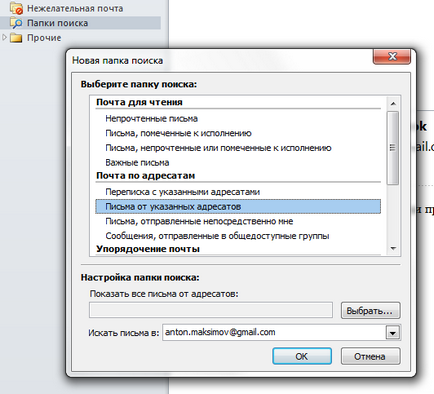
Használja a keresési mappát, akkor ne hagyja ki a fontos üzeneteket
Fontos megjegyezni, hogy a keresési mappák jönnek létre, hogy kiszűrje az e-mail üzeneteket. Ezek nem fizikai mappák lemezen. Ha töröl egy keresési mappát, az üzenetek nem törlődnek. Mappa létrehozása menteni Outlook, akkor egyszerűen kiszűri az összes üzenetet oly módon, hogy nem lesz csak azok meghatározott paraméterekkel.
Ahhoz, hogy hozzon létre egy új keresési mappában kattintson a Sidebar jobb menet, a "Search Folders" és válassza ki a "Create Folder Search". Ezután megjelenik egy ablak, amelyben szeretné szűrni. Ez lehet, hogy valaki az ismerősei közül, csoport kapcsolatok, vagy bármely más paramétert, amely lehet ebben az ablakban.
2. kihagyja a felesleges beszélgetéseket.
Ha a kollégák aktív beszélgetést, rámutatva, hogy Ön, mint egyik címzetthez, és nem érdekli, és nem kell, akkor hagyja azt. Outlook e-mail kliens lehetővé teszi, hogy kihagyja a beszélgetést szükségtelen vagy érdektelen a téma. Egyszerűen válassza ki a beszélgetést, és a helyi menüből válassza a „Skip”. Ezután minden új üzenetek, amelyek egy részét a beszélgetés küldjük egyenesen a kosárba.
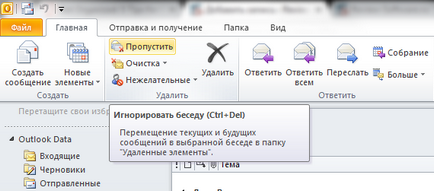
Skip nemkívánatos beszélgetések
Ha valaki a kollégái írok még egy levelet egy másik téma, akkor kap, és könnyen olvasható, így nem kell aggódnia, hogy fontos e-mailt lehet eltévedni.
Szükséges, hogy legyen óvatos. Skip funkció a következőképpen működik: jelölje ki az összes betűt a kiválasztott téma és eltávolítja azokat. Ha valaki a kollégák válaszul egy levelet írsz egy másik téma, akkor nem kap ez a levél. Ebben az esetben, akkor először meg kell, hogy a vonat az új kollégák, hogy küldjön egy levelet egy új témát.
Figyelmen kívül hagyni a beszélgetést, válasszon ki egy témát a listából, és kattintson a jobb egérgombbal. válassza ki a „Ignore” opciót a megjelenő menüben. Ez minden. Ilyen egyszerű.
3. Hozzon létre egy csoport névjegyek
Gyakori kommunikációt ugyanazok az emberek, és elküldi nekik azonos tartalmú levél, akkor össze őket egy csoportba, és levelet küld, ha az egész csoport. Ebben az esetben, akkor megment egy csomó időt, mert az kell, hogy hozzon létre egy betű, és ahogy a kedvezményezett kell csak válassza ki a nevet a csoportnak.
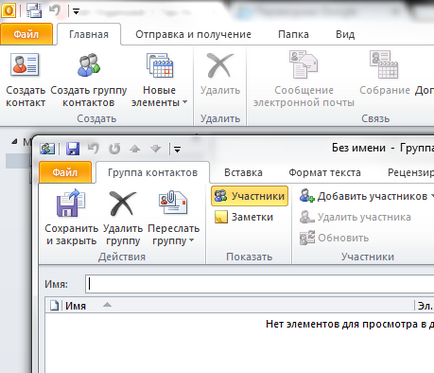
Hívócsoportokat létrehozni üzeneteket küldeni
4. Automatikusan tisztítsa meg a kosarat, amikor kilép az Outlook.
Ha nem akarjuk, hogy a lemez Crouch kéretlen üzeneteket tárolt a „Törölt elemek” mappába, akkor a legjobb, ha azt, hogy automatikusan megtisztítására, amikor kilép az Outlook. Ehhez a „Fájl” fülre, kattintson a „Beállítások” pont alatt.
A megjelenő ablakban keresse meg a bal válassza ki a „Speciális”, majd a jobb alcím „Az elején és a végén a munka Outlook». Van létre kell hozni a kullancs „üres a mappa” Törölt elemek „bejáratánál az Outlook”, és kattintson az „OK” gombot.
Automatikusan tisztítsa meg a Törölt elemek mappa, amikor kilép az Outlook
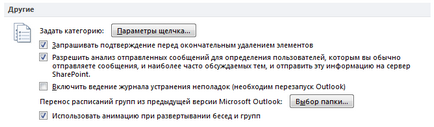
További bejelentések is véd a véletlen törlés
Ha félsz, hogy elveszítik valami fontos, és azt szeretnék, hogy megbizonyosodjon arról ismét, győződjön meg arról, hogy az alsó blokk az alcím „Egyéb” opció be van jelölve „előtt megerősítést kér véglegesen törölni az elemeket”.
5. Soha ne írja ki ugyanazt a betűt kétszer - sablonokat használja.
Ez talán az egyik legfontosabb elem. Ha meg kell alkalmanként küld hasonló (vagy akár azonos) üzeneteket a különböző kapcsolatok, semmi sem könnyebb, mint létrehozni egy időben sablont, majd küldje el minden alkalommal, amikor szükség van rá, időveszteség nélkül a második vagy a harmadik vagy ötödik írás egy és ugyanazt a szöveget. Akkor mentse magát egy csomó időt, ha használja a sablont.
Ahhoz, hogy hozzon létre egy új sablont, akkor létre kell hozni egy új levél formájában, amelyben meg kell küldeni, hogy megadjuk a címzettek minden adat és aláírások. Ezt követően, kattintson az elem „File” és válassza ki a „Mentés másként”. A „File Type” ki kell választani a „Outlook sablon.”
Ahhoz, hogy hozzon létre egy új levél sablon alapján a fő ablakban a lap „Main” válassza az „Új elem”> „más elemek”> „Válassza Form”. A „Folders” ablakban válasszuk ki a mezőt „User sablonok File System” és válassza ki a kívánt sablont. Azt is elérheti a sablonokat mappát a Windows Intézőben, és kattintson duplán az egérrel a kívánt sablont kell kezdeni egy új üzenetet.